Cum să eliminați cu ușurință filigranul din imaginile de absolvire
Filigranele sunt o criză în ochi ori de câte ori le vezi în orice fotografie și strică calitatea fotografiei. Veți vedea filigrane pe fotografii ori de câte ori creatorul nu dorește ca opera lui să fie furată. Și dacă ești student, probabil vei vedea filigrane pe fotografia ta de absolvire, indicând numele studioului sau al fotografului care a făcut-o.
Dacă doriți să eliminați filigranul de pe imaginea de absolvire, aveți nevoie de instrumente care vă vor ajuta să eliminați filigranul de pe acesta. În acest articol, am enumerat primele trei cele mai utilizate dispozitive de îndepărtare a filigranelor și veți afla, de asemenea, pașii eliminați filigranele din imaginile de absolvire.

Partea 1. Cum să eliminați filigranul din imaginile de absolvire online
Există multe instrumente de îndepărtare a filigranelor pe care le veți vedea pe internet. Cu toate acestea, nu toate sunt gratuite și ușor de utilizat. De asemenea, în această parte, veți ști cum să eliminați filigranele convenabil și eficient.
Eliminator de filigran fără FVC este un dispozitiv de îndepărtare a filigranelor online care vă permite să eliminați cu ușurință filigranele de pe fotografiile de absolvire. Acest instrument online este popular deoarece nu trebuie să descărcați nimic înainte de a-l folosi. În plus, acceptă cele mai comune formate de imagine, cum ar fi PNG, JPG, JPEG, BMP și multe altele. Și chiar dacă eliminați filigranul de pe imaginea dvs., acesta va avea același format de imagine ca înainte atunci când îl descărcați.
Folosind acest dispozitiv de îndepărtare a filigranului, puteți alege dintre setările prestabilite pentru îndepărtarea filigranului în selectarea zonei de filigran. Puteți alege între poligonal, lasso sau pensulă. În plus, puteți folosi acest instrument pentru a șterge alte lucruri inutile de pe imaginea dvs.
Pro
- Are o interfață software de operare rapidă.
- Este sigur de utilizat.
- Este 100% de utilizat gratuit.
- Disponibil pentru toate browserele web, inclusiv Google, Firefox și Safari.
Contra
- Este dependent de internet.
Cum să scapi de filigranul de pe fotografiile de absolvire folosind FVC Free Watermark Remover:
Pasul 1. În browserul pe care îl utilizați, căutați Eliminator de filigran fără FVC. Puteți da clic pe aceasta legătură pentru a merge direct la pagina lor web.
Pasul 2. Pe interfața principală a software-ului, faceți clic pe Incarca imaginea buton. Dosarele computerului vă vor solicita unde veți selecta fotografia de absolvire și o veți încărca.
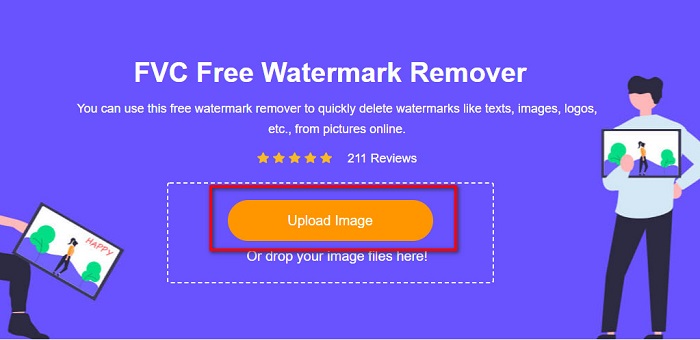
Pasul 3. Apoi, selectați instrumentul de îndepărtare pe care doriți să îl utilizați pentru a elimina filigranul. Alege intre Poligonală, Lasso sau Brush. Apoi, selectați zona filigranului pe care doriți să o eliminați.
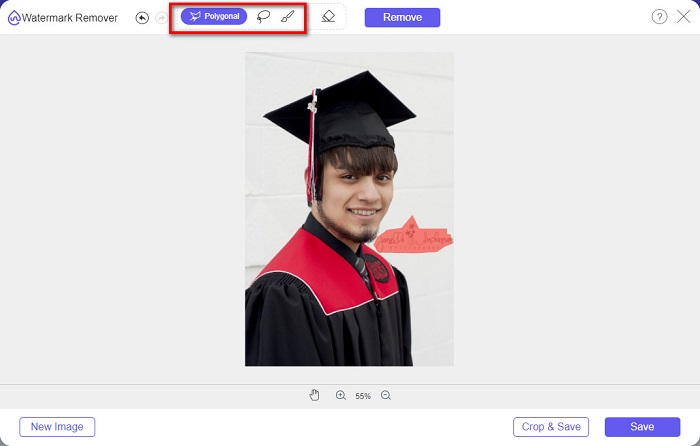
Pasul 4. După selectarea zonei de filigran, faceți clic pe Elimina butonul pentru a șterge filigranul.
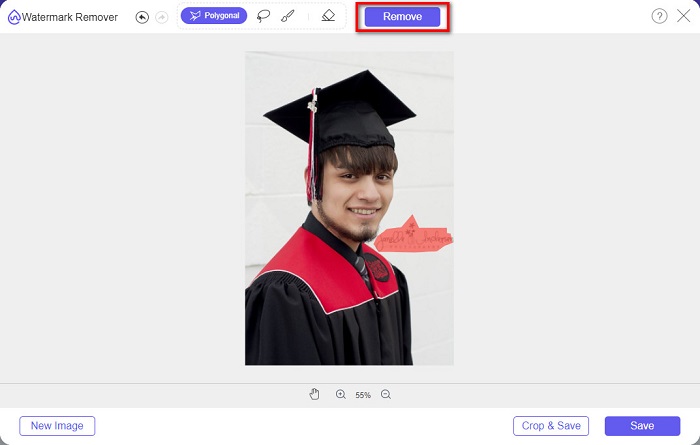
Pasul 5. Veți vedea că filigranul este eliminat. Apasă pe Salvați butonul pentru a descărca imaginea pe dispozitivul dvs. În plus, acest instrument online de eliminare a filigranului este, de asemenea, un pentru îndepărtarea filigranului pentru fotobucket.
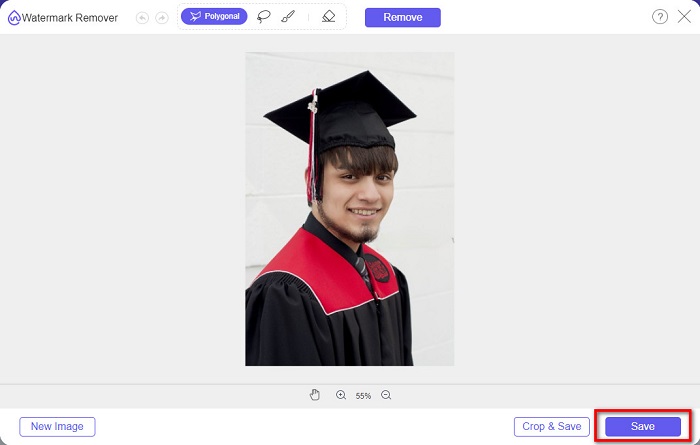
Partea 2. Cum să eliminați filigranul din imaginile de absolvire folosind Inpaint
Oamenii retușează uneori filigranul pentru a aduce fotografia la aspectul inițial. Dar cum fac asta? Profesioniștii folosesc un editor foto și pictează eticheta pixel cu pixel, rezultând câteva ore de lucru. Cu toate acestea, există un alt instrument care vă va ajuta să vă faceți viața mai ușoară. În această parte, veți învăța cum să utilizați Inpaint și avantajele sale.
Inpaint este un dispozitiv de îndepărtare a filigranelor online care vă va ajuta, de asemenea, să eliminați filigranele de pe fotografia de absolvire. Această aplicație software online are și o versiune descărcabilă disponibilă pe Windows și Mac. Mai mult, vă permite să eliminați lucrurile nedorite de pe fotografia dvs., cum ar fi logo-uri, texte, obiecte etc. Ceea ce este chiar surprinzător este că are o funcție prin care puteți repara fotografiile vechi și le puteți readuce la calitatea lor originală. De asemenea, are instrumente de îndepărtare pentru a alege zona de filigran pe care doriți să o eliminați.
Pro
- Are o interfață software ușor de utilizat.
- Vă permite să faceți retușuri faciale digitale.
- Vă permite să umpleți zonele negre din Panorame.
- Accesibil pe aproape toate browserele web, cum ar fi Google și Firefox.
Contra
- Este dependent de internet.
Cum să eliminați filigranul din imaginea de absolvire folosind Inpaint:
Pasul 1. Căutați Inpaint în browser, apoi accesați pagina lor web. Apoi, pe interfața principală a software-ului, faceți clic pe Incarca imaginea butonul pentru a încărca fotografia de absolvire.
Pasul 2. Apoi, selectați instrumentul de îndepărtare pe care doriți să îl utilizați pentru a selecta zona filigranului. Alege intre instrument marker, instrument lasso și instrument lasso poligonal.
Pasul 3. Apoi, folosind instrumentul pe care doriți să îl utilizați, selectați zona de filigran pe care doriți să o eliminați.

Pasul 4. În cele din urmă, faceți clic pe Şterge butonul pentru a elimina filigranul de pe imaginea de absolvire. Și apoi faceți clic pe Descarca butonul pentru a descărca fotografia.
Partea 3. Cum să eliminați filigranul din imaginea de absolvire folosind Photoshop
Adobe Photoshop este cel mai faimos software de editare pe care îl folosesc mulți profesioniști. Dar ceea ce mulți utilizatori nu știu este că nu este doar un software de editare; de asemenea, poate elimina filigranele nedorite de pe fotografia dvs. Pentru a afla cum să eliminați filigranul din fotografia dvs., citiți această parte cuprinzător.
Adobe Photoshop este cel mai popular software de editare foto cu multe funcții de editare. Mulți profesioniști folosesc această aplicație de editare, deoarece vă puteți edita imaginea în multe moduri profesionale. Conține instrumente care vă permit să vă editați imaginea în detaliu. În plus, produce rezultate de înaltă calitate pe care le puteți partaja pe orice platformă de socializare.
Pro
- Are multe funcții avansate de editare de utilizat.
- Conține multe instrumente de utilizat pentru editare.
- Produce rezultate de înaltă calitate.
- Vă permite să editați și să creați imagini atât pentru imprimare, cât și pentru web.
Contra
- Are o interfață software greu de utilizat.
- Trebuie să cumpărați aplicația pentru a o descărca.
Cum să eliminați orice filigran de pe fotografie folosind Adobe Photoshop:
Pasul 1. Descărcați Adobe Photoshop pe dispozitivul dvs., apoi rulați aplicația. Pe interfața principală cu utilizatorul, deschideți imaginea în Photoshop.
Pasul 2. Selectați zona filigranului. Puteți folosi Instrument stilou, cel Instrument de selecție rapidă, sau Instrument Bagheta magică.
Pasul 3. Mergi la Selectați > Modificați > Extindeți pentru a încorpora pixelul de fundal.
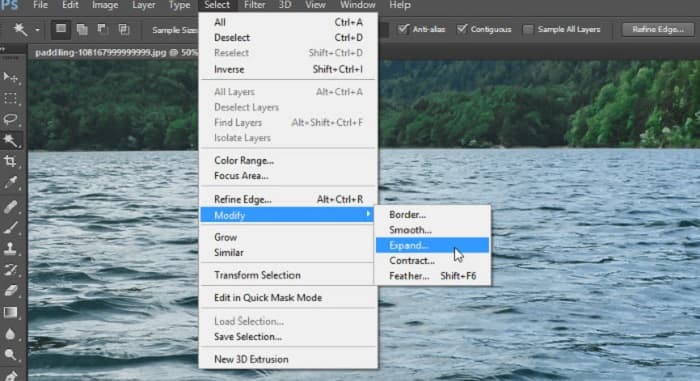
Pasul 4. Mergi la Editare > Umplere, apoi selectați Conștient de conținut în secțiunea Cuprins.
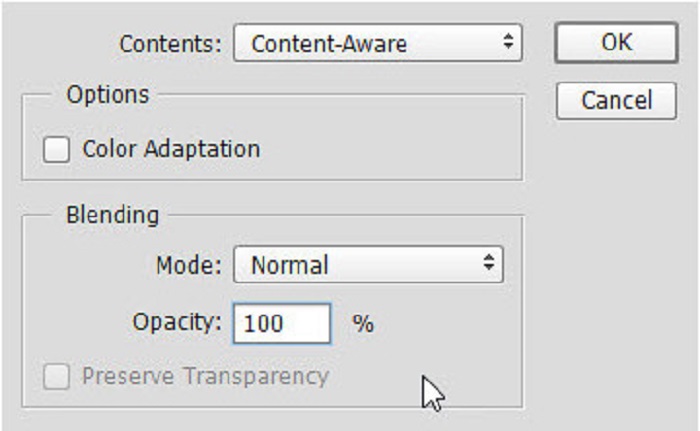
Pasul 5. Apoi, apăsați pe CTRL+D. Veți vedea că filigranul este umplut cu fundal. Apoi, pentru a elimina conturul filigranului, utilizați Clone Stamp Tool.
Pasul 6. Tine Tasta Alt și trasează conturul filigranului. Când ați terminat de îndepărtat urmele, veți observa că filigranul este eliminat.
Partea 4. Întrebări frecvente despre eliminarea filigranului din imaginea de absolvire
Eliminarea filigranelor din pozele de absolvire strica calitatea?
Eliminarea filigranului din pozele de absolvire nu va strica neapărat calitatea. Cu toate acestea, atunci când eliminați filigranul, unele instrumente încă mai lasă urme.
Puteți elimina filigranele de pe Canva?
Da. Canva are o funcție prin care puteți elimina gratuit filigranele. Doar faceți clic pe butonul Eliminați filigranele pentru a face acest lucru.
Puteți elimina filigranele de pe PDF?
Folosind instrumentele prezentate mai sus, puteți eliminați orice filigran din fișierul PDF.
Concluzie
De când ai învățat cum să eliminați filigranele din imaginile de absolvire, acum poți să o faci singur și să încerci instrumentele care sunt prezentate mai sus. Îndepărtarea filigranului este ușoară folosind un dispozitiv de îndepărtare a filigranului. Cu toate acestea, mulți oameni recomandă utilizarea Eliminator de filigran fără FVC deoarece este convenabil și ușor de utilizat.



 Video Converter Ultimate
Video Converter Ultimate Screen Recorder
Screen Recorder



